Pada kesempatan kali ini, saya akan memberikan tutorial singkat kepada kalian berkaitan cara memposting artikel di blogger.com. Mungkin bagi sebagian kalangan ini adalah hal yang teramat mudah, namun tidak menutup kemungkinan ada juga yang masih bingung apalagi buat pemula. Nah oleh sebab itulah tak ada salahnya saya buat tutorialnya buat kalian.
Ok . . . Langsung saja, ikuti langkah – langkahnya sebagai berikut :
TAHAP AWAL MEMPOSTING ARTIKEL
Ada 2 alternative untuk masuk ke page post, yaitu dari homepage blogger dan juga di dashboard page. 1. Memposting artikel dari home

Gambar diatas adalah home dari blogger, jika anda ingin memposting dari page ini silahkan klik kotak berwarna orang yang juga terdapat ikon pensil putihnya.
2. Memposting Artikel dari dashboard blog kalian.
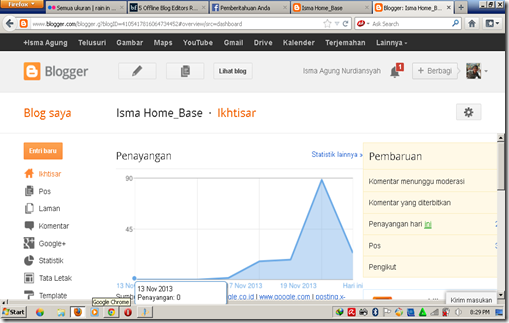
Gambar di atas merupakan dashboard blog, untuk membuat artikel kalian bisa mengklik kotak orange yang bertuliskan “Entri Baru” atau juga bisa mengklik icon pensil yang berada di bagian atas page.
Jika salah satu cara diatas telah kalian lakukan, maka jendela inilah yang akan kalian lihat :

TAHAP KEDUA MEMPOSTING ARTIKEL
Tahap selanjutnya adalah cara menggunakan menu – menu post.

lihat gambar diatas, terdapat beberapa menu yang terdapat pada jendela post pada blogger. Adapun keterangan – keterangan dari menu tersebut yaitu :
1. Undo
Jika anda ingin mengembalikan ke keadaan semula
2. Compose
Jika anda ingin menulis maka pilihlah menu tersebut, karena jika kalian memilih menu disebelahnya yaitu menu HTML, maka itu merupakan tempat untuk menuliskan code – code script.
3. Jenis Tulisan
Pada menu ini terdapat beberapa jenis tulisan yang bisa anda gunakan.
4. Ukuran Tulisan
Jika anda ingin mengubah seberapa besar font yang kalian inginkan, maka pilih dari menu ini.
5. HTML
Nah menu ini didesain untuk menempatkan code – code script. Code script itu sendiri adalah suatu bahasa pemprograman.
6. Format Penulisan
Disini adalah tempatnya format penulisan artikel, ada beberapa pilihan yang bisa anda pilih.
7. Bold (Untuk menebalkan huruf)
8. Italic (Untuk memiringkan huruf)
9. Underline (Untuk membuat garis bawah pada huruf)
10. Strikethrough (Untuk membuat garis coret pada tulisan)
11. Text Color (Mengubah warna tulisan)
12. Text Background Color (Mengubah warna latar tulisan)
13. Link
Jika anda ingin membuat link ke situs lain atau sejenisnya, maka anda bisa menggunakan menu ini. Adapun tampilan menu link setelah diklik adalah sebagai berikut,

Silahkan isi kotak dari “Text to display” dengan tulsan yang akan dilink-kan
dan isi kotak “web adress” dengan link addres.
14. Insert Picture
Bila anda ingin menyisipkan gambar pada artikel, klik menu ini untuk melakukannya. Didalamnya ada beberapa pilihan. Diantaranya : mengupload dari komputer, memasukan sumber link gambar dan lain – lain.
15. Insert Video
Bila anda ingin menyisipkan video pada artikel, klik menu ini untuk melakukannya.
16. Insert Jump Break
Fungsi dari menu ini adalah untuk memberikan suatu pembatas pada artikel. Sehingga pada tampilan utama blog artkel tersebut akan terpotong sebagian. Biasanya digunakan untuk artikel yang memiliki fitur Read More atau sejenisnya.
17. Alignment
Kegunaan menu tersebut adalah untuk memberikan jenis align yang ingin dibuat. Misalkan : Rata kiri-kanan, Center, rata kiri atau juga rata kanan.
18. List Number
Fungsi dari menu ini adalah untuk memberikan list nomor pada artikel
19. Bullet List
Sama halnya dengan list Number hanya perbedaannya terletak pada jenis listnya, bullet tidak menggunakan nomor melainkan lingkaran hitam.
20. Quote
Menu ini berfungi untuk memberikan quote pada artikel.
21. Removing Format
Funginya untuk mendelet/menghapus format yang ditambahkan pada postingan
22. Check Spelling
Menu ini berfungi untuk mengecheck grammar
23. Publish
Nah jika kalian telah menyelesaikan menulis artikelnya silahkan klik menu tersebut.
24. Simpan/Save
Jika kalian tidak ingin langsung memposting artikel, klik menu tersebut. Maka otomatis blog akan tersimpan dalam bentuk draft.
25. Pertinjau
Ada baiknya, sebelum memposting artikel untuk melihat pertinjauan hasil postingan yang akan ada publish. Karena kadang akala ada sesuatu yang masih kurang dari artikel yang kita buat.
26. Tutup
Bilamana kalian tidak jadi untuk menulis artikel atau membatalkannya, silahkan klik menu tersebut.
0 Response to "Tentang Memposting Artikel di Blogger (Pemula)"
Post a Comment